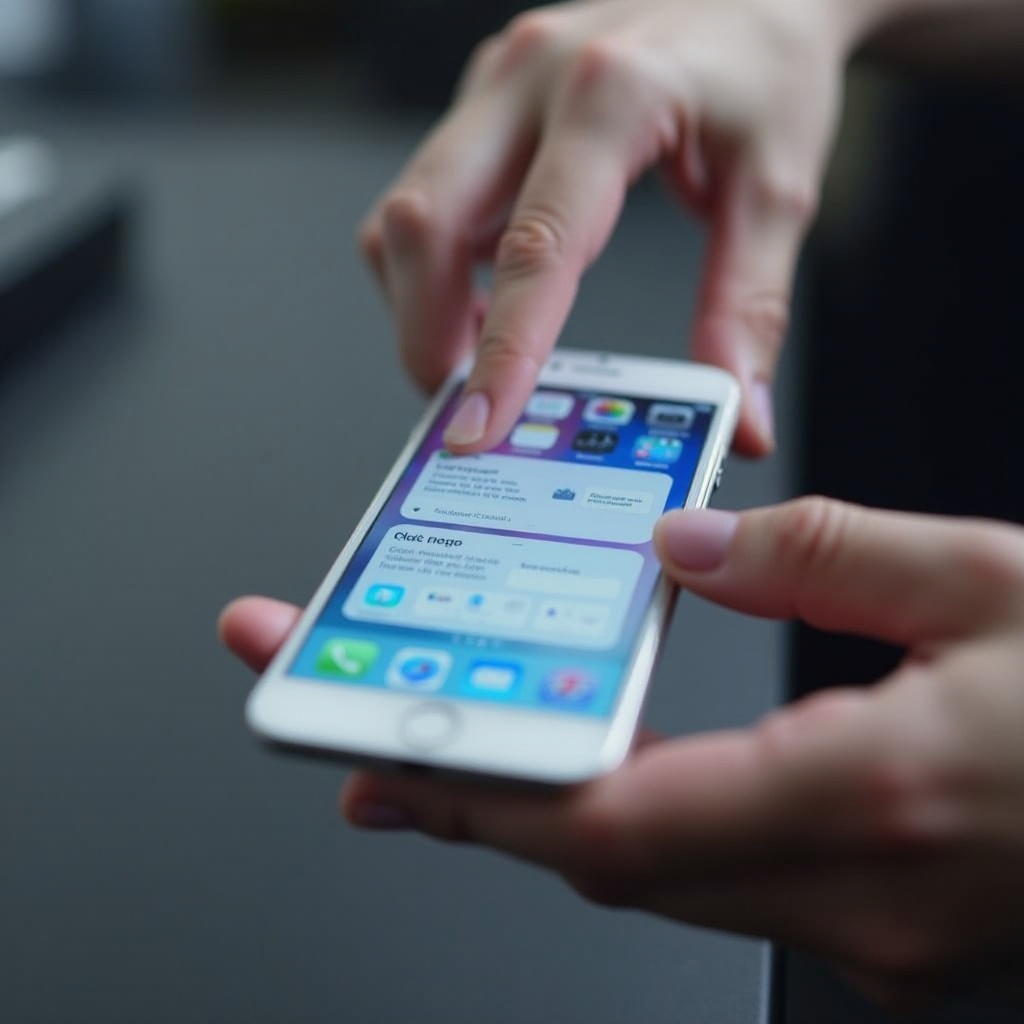介紹
長期以來,截圖功能一直是Windows用戶的重要工具。在Windows 11中,了解您的截圖儲存位置對於有效管理和組織非常重要。截圖鍵使用戶能夠輕鬆截取螢幕圖像,無論是截取整個螢幕還是特定窗口。但是在您截取螢幕後,它會去哪裡?這份綜合指南將解開這個問題,為您提供管理這些文件和Windows 11中替代截圖方法的見解。

了解Windows 11中的截圖功能
在Windows 11中,截圖功能允許您高效地截取整個螢幕或活動窗口,無需第三方工具。只需按下”PrtScn”鍵即可激活此過程。為了更有針對性的截圖,將截圖鍵與”Alt”鍵配對用於活動窗口,或與”Windows”鍵配對來自動保存截圖。然而,一旦截取後,找到這些截圖的存儲位置就變得至關重要。
Windows 11透過引入功能來簡化這一過程,幫助有效地管理截圖。熟悉這些功能和設置有助於檢索、組織及最大化截圖的效用。
截圖的默認存儲位置
通常,使用截圖鍵截取的圖片會被複製到您的剪貼簿中。這使您可以直接將圖像粘貼到如Paint或Word等應用程式中。然而,使用Windows + 截圖鍵快捷方式時,截圖會自動保存為圖像文件。
導航至您的截圖
通常,使用這些方法截取的圖片會儲存在“圖片”庫的“截圖”文件夾中。查找它們的方法如下:
- 打開文件資源管理器。
- 導航至“此電腦”。
- 點擊“圖片”。
- 打開“截圖”文件夾。
這種組織系統簡化了截圖管理,確保所有自動截取的圖像都可以中樞訪問。系統使用具有序號和時間戳的命名規則以便於識別。
使用OneDrive管理截圖
對於喜歡雲存儲的人,Windows 11提供了一種無縫方式來整合OneDrive管理截圖。OneDrive可以自動保存截圖,提供跨設備的可訪問性並為您的圖像添加安全性。
設置OneDrive為截圖目的地的方法如下:
- 通過右擊任務欄中的雲圖標打開OneDrive設置。
- 導航至“備份”選項卡。
- 點擊“管理備份”。
- 啟用“截圖”選項。
配置完成後,所有截圖將上傳至OneDrive中的專用“截圖”文件夾。此功能對於跨多個設備工作的用戶而言特別有益,讓他們能在任何地方及時訪問截圖。

截圖的替代方法
除了傳統的截圖方式,Windows 11提供了高級工具和截圖快捷方式。
Snipping Tool 和 Snip & Sketch工具
Snipping Tool和Snip & Sketch提供對選擇性截取螢幕區域的增強功能。使用Snip & Sketch的方法如下:
- 在鍵盤上按Windows + Shift + S。
- 從工具欄中選擇截圖類型:矩形,自由形式,窗口或全屏。
- 您截取的圖像會保存到剪貼簿中,允許進一步編輯或在Snip & Sketch應用中保存。
掌握鍵盤快捷鍵
高級用戶可以從Windows 11提供的多樣鍵盤快捷鍵中獲益,以獲得豐富的截圖功能:
- Windows + PrtScn:立即截取並保存整個螢幕。
- Alt + PrtScn:將活動窗口截取到剪貼簿。
- Windows + Shift + S:啟動Snip & Sketch獲取多種截圖選項。
通過使用這些替代方法,用戶可以提升截圖體驗,精確地滿足特定需求。
自定義Windows 11中的截圖設置
Windows 11提供了選項來自定義截圖的保存位置及截圖方法。
更改默認保存位置
對於管理大量圖片的人,改變截圖的保存位置至關重要。方法如下:
- 打開“圖片”中的“截圖”文件夾。
- 在文件夾內右擊並選擇“屬性”。
- 導航至“位置”選項卡。
- 點擊“移動”,然後選擇新的目標文件夾。
這種適應性根據您的偏好組織截圖,提高工作流程。
集成第三方工具
尋求增強功能的用戶可以集成如Snagit或LightShot等第三方工具。這些應用提供高級功能,如註釋和直接分享,擴展Windows 11本機的能力。
故障排除常見的截圖問題
用戶有時可能會遇到與截圖相關的問題。理解和解決常見問題可以簡化您的體驗。
解決缺失的截圖問題
如果您的截圖似乎丟失,首先檢查剪貼簿,特別是當您僅使用截圖鍵時。另一個常見障礙包括由相互衝突的應用或錯誤的鍵盤序列引起的不一致快捷結果。
確認系統設置和權限
如截圖未保存至指定文件夾,確認權限設置很重要。對系統設置的調整,尤其是在更新或新安裝後,可能解決問題:
- 前往設定 > 隱私 & 安全。
- 查看“應用許可”下的“螢幕截圖”權限。
徹底確認設置確保與您的偏好一致,並解決潛在衝突。

結論
Windows 11提供丰富的截屏方法和管理選項,滿足個人及專業用戶的需求。充足的方法和設置讓您可以自定義截圖體驗,提高工作效率和組織性。無論選擇OneDrive整合、第三方工具,還是使用默認設置,擁有知識可讓您充份利用這些功能。
常見問題
如何在 Windows 11 中更改截圖的默認文件夾?
導航到文件資源管理器,右鍵單擊“圖片”下的“截圖”文件夾,選擇“屬性”,然後點擊“位置”,並點擊“移動”以選擇新文件夾。
為什麼我的截圖沒有出現在“圖片”文件夾中?
驗證它們是否自動保存到 OneDrive 或由於系統設置丟失。 如果單獨使用 Print Screen 鍵,您可能需要檢查剪貼板活動。
我可以自動將截圖保存到像 OneDrive 這樣的雲服務嗎?
是的,您可以設置 OneDrive 自動保存截圖。 訪問 OneDrive 設置,轉到“備份”選項卡,並啟用截圖選項以進行即時上傳。